Neue Verbraucherrechte-Richtlinie: So erzeugen Sie ein Inhaltsverzeichnis für Ihre Seite zum Widerrufsrecht
Sie können nun in Ihrem Onlineshop innerhalb einer Seite sogenannte Anker setzen und damit ein Inhaltsverzeichnis dieser Seite erstellen. Klickt ein Kunde auf eine der Überschriften im Inhaltsverzeichnis, gelangt er zum entsprechenden Abschnitt. So können Sie zum Beispiel auf Ihrer Seite zum Widerrufsrecht verschiedene Widerrufsbelehrungen einfach zugänglich machen.Hinweis: Die Änderungen werden in den nächsten Tagen bei allen ePages-Providern eingeführt. Bitte prüfen Sie selbst, ob das neue Gesetz es in Ihrem Fall erforderlich macht, dass Sie die hier beschriebene Funktion nutzen. Mehr Informationen zur VRRL finden Sie in unserem Blogartikel zum Thema.
Wie erzeuge ich ein Inhaltsverzeichnis für meine Seite zum Widerrufsrecht?
1. Wählen Sie im Administrationsbereich im Hauptmenü Inhalt / Kategorien und dann Inhaltsvorschau.
2. Wählen Sie links im Seitenbaum Widerrufsrecht.
3. Sie sehen nun eine Vorschau Ihrer Seite zum Widerrufsrecht, die Sie bearbeiten können. Geben Sie oben auf der Seite den Titel des Inhaltsverzeichnisses ein.
4. Markieren Sie eine Überschrift, die im Inhaltsverzeichnis erscheinen soll.
5. Wählen Sie das Ankersymbol, vergeben Sie einen beliebigen Namen für diesen Anker und wählen Sie Ok.
6. Platzieren Sie den Cursor unter der Überschrift des Inhaltsverzeichnisses.
7. Geben Sie die Überschrift ein, die verlinkt werden soll.
8. Markieren Sie diesen Text.
9. Wählen Sie das Link-Symbol.
10. Wählen Sie auf der linken Seite Anker.
11. Wählen Sie unter Anker auf dieser Seite den Anker aus, der verlinkt werden soll und übernehmen Sie die Änderungen.
12. Wiederholen Sie die Schritte 4-11, bis alle Überschriften verlinkt sind.
13. Speichern Sie.
Wie verlinke ich mein Widerrufsformular auf jeder Seite meines Onlineshops?
Sie können einen direkten Link zu Ihrem Widerrufsformular auf jeder Seite Ihres Onlineshops einbinden. In unserer Anleitung gehen wir davon aus, dass das Formular Teil Ihrer Informationsseite zum Widerrufsrecht ist und dass Sie bereits ein Inhaltsverzeichnis für diese Seite erstellt haben (siehe oben).
1. Öffnen Sie Ihren Onlineshop im Browser und gehen Sie auf die Seite zum Widerrufsrecht.
2. Klicken Sie im Inhaltsverzeichnis mit der rechten Maustaste auf den Link zum Widerrufsformular und kopieren Sie die Adresse des Links in die Zwischenablage.
3. Wählen Sie im Administrationsbereich im Hauptmenü Gestaltung und dann Schnellgestaltung.
4. Wählen Sie im Seitenbereich, in dem Sie den Link hinzufügen möchten, das Plus-Symbol.
5. Wählen Sie links unter Themenbereich den Link Benutzerdefinierte Seitenelemente.
6. Wählen Sie rechts Verknüpfung.
7. Wählen Sie Einfügen.
8. Wählen Sie unter Ziel der Verknüpfung die Option Extern.
9. Geben Sie unter Name den Text des Links ein, beispielsweise „Widerrufsformular“.
10. Fügen Sie unter Verknüpfung die Linkadresse ein, die Sie zuvor kopiert hatten.
11. Wenn in der eingefügten Linkadresse „http“ statt „https“ steht, fügen Sie das „s“ hinter „http“ selbst hinzu.
12. Übernehmen Sie die Änderungen.
Der Link zum Widerrufsformular ist nun auf jeder Seite Ihres Onlineshops eingebunden.
ist Markting & Event Manager bei ePages.
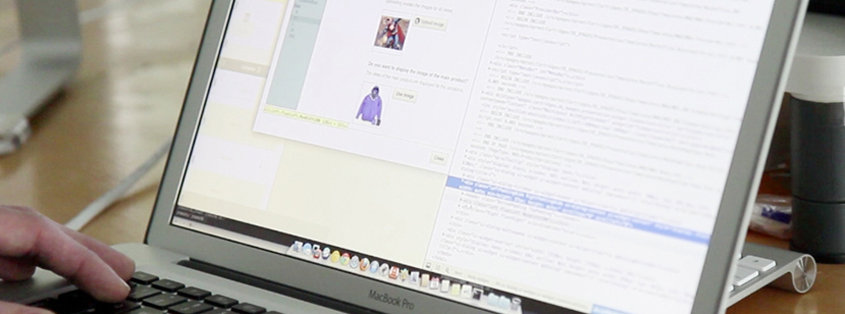
Hinterlasse einen Kommentar
An der Diskussion beteiligen?Hinterlasse uns deinen Kommentar!